
スピードコアと呼ばれるトラックを20年以上にわたって制作している、特殊音楽家のm1dy(ミデイ)と申します。スピードコアとはハードコア・テクノのジャンルの一つで、ひずんだキックと250~999BPMという極端に速いテンポが特徴です。この連載では筆者がメインで使っているDAW、IMAGE-LINE FL Studio 20での作業手順や、よく使うテクニックを解説していきます。
主要な画面をすべて並べつつ制作
サブモニターにはメーターを常駐
FL Studioにはメインとなる5つの画面があります。ソフト・シンセやサンプルをアサインして音を鳴らすことができる、シーケンサー搭載のChannel Rack、ノートを入力してパターンを制作するPiano roll、そのパターンを配置して楽曲を構築するPlaylist、そして各種データを高い視認性で管理できるBrowserと、音量調節やエフェクトのインサートなどが行えるMixerです。筆者はこれらの画面を切り替えるのが面倒なので、ディスプレイに先の画面5つすべてを表示しながら作業しています。FL Studioは大半の画面や付属プラグインはベクター化されているので、画面の端をドラッグ&ドロップするだけで表示するサイズを自由に変更できるのです。

画面上部のツール・バーに表示するアイコンも、使いやすいようカスタマイズしています。ツール・バーの上で右クリックからEditを選択すると、表に出ていないアイコンが表示されるので、そこからドラッグ&ドロップで配置の変更が可能。タッチ・スクリーン向けのアイコンや、オーディオ・レコーディングに便利なものなど、さまざまな製作スタイルに合わせたアイコンが用意されています。ちなみに筆者は普段使わない機能やショートカット・キーで代用できるものを非表示にし、よく使うアイコンだけを表示させています。またツール・バーは、好みの場所へ移動させることも可能です。

もし制作環境にマルチモニターを導入しているのであれば、メインとなる5つの画面やプラグインを、サブモニターに表示するのもよいでしょう。プラグイン左上の逆三角形をクリックしてDetachedにチェックを入れると、メイン画面外での表示が可能です。筆者はあまり自分の耳を信用していないので、FL Studio標準付属のメーター・プラグインWave Candyをマスターに2つ挿して、スペクトラム・アナライザーとオシロスコープをサブモニターに常駐させています。それぞれの目的としては、スペクトラム・アナライザーは周波数帯域のかぶりを防ぐため、オシロスコープはコンプレッサーのかかり具合を確認するためです。そのほかWave Candyは音像の広がりを視覚化したベクトル・スコープや、オーディオ・レベルをdB単位で示すピーク・メーターとしても動作する、優れたメーター・プラグインです。こちらも画面サイズや背景の透明度をはじめ、画面の角の丸みに至るまでカスタマイズできます。
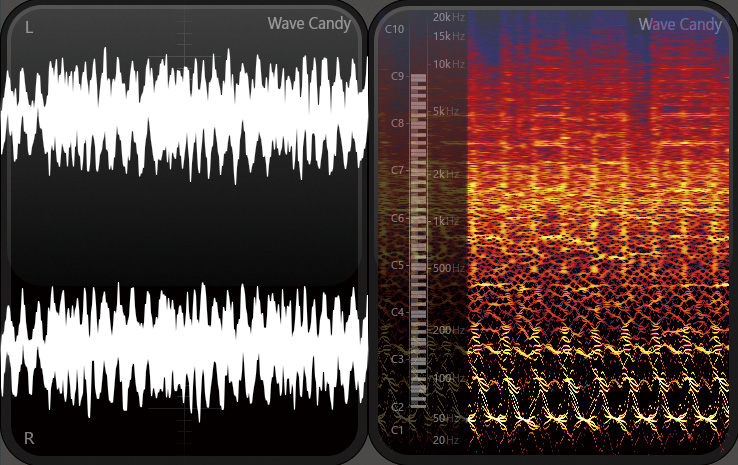
Image-Line Software | Hookup, Inc.
キックの足りない低域とアタックは
別のサンプルをレイヤーして補強
スピードコアの肝は、極端にひずませたガバ・キック。テンポが極端に速いジャンルのため、初めて聴く人にはドラムロールに聴こえてしまうほどの連打になります。そのため裏拍にベースを入れられず、キックとベースを同時に鳴らすにも周波数帯域がかぶってしまうのです。そこで筆者はキックのサステインをループさせ、キックにベースの役割も与えています。
具体的にはキックのピッチ・エンベロープの終端(最も音高が低い部分)を、FL Studio標準搭載のピッチ&タイミング編集プラグインNewtone、もしくはスペクトラム・アナライザーで確認し、ルート音に合わせます。そうしたらサンプラーのDirectWave Full(FL Studio 20 Signatureに付属)に読み込み、サステインの部分をループするよう設定。するとループされるサステインがベースのように聴こえるのです。必要に応じてノート演奏もしています。DirectWave Fullが無い方はオーディオ編集プラグインEdisonで代用可能。ループ・ポイントを設定後、Channel Samplerで鳴らせば同様の効果を得ることができます。
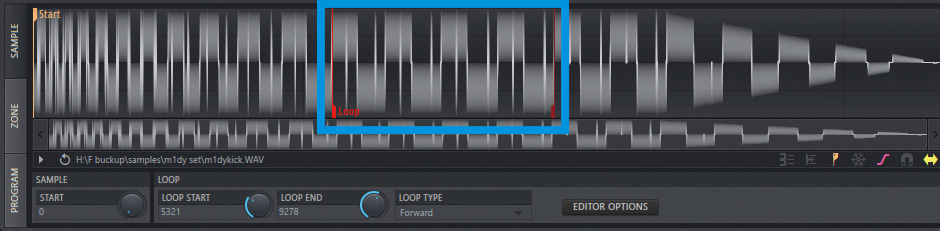
テンポが500BPMを超える曲の場合、キックのピッチが下がり切る前に次のキックが鳴ってしまい、サブベースの帯域が抜けた迫力の無いドロップ・パートになってしまうことがあります。このようなケースではサンプラー上で新たにピッチ・エンベロープを設定し、次のキックが鳴る前にピッチ・エンベロープの終端まで鳴るように調整するか、3X OSCなどのシンセでサブベースをレイヤーして超低域を補強しましょう。
また、アタックが弱いキックを連打すると音がつながって聴こえるため、リズムが取りづらくなってしまいます。そういった場合は、別のキックのアタック部分(長さにして15ms程度)をレイヤーさせて対処するのがよいでしょう。テンポがそれほど速くない曲の場合はIMAGE-LINE Transient Processorなどでアタックを強化するのも有効ですが、高速の連打になると処理が追い付かないこともあるので、レイヤーで鳴らしておく方が確実です。
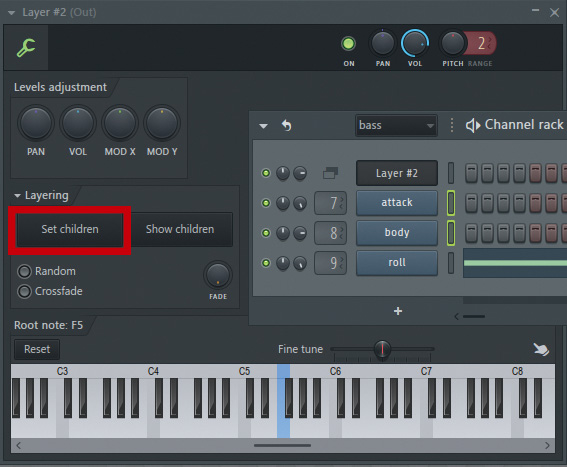
キックがロールする打数を
オートメーションで無段階に増やす
スピードコアでは展開が変わる直前で、ドラム・フィル的にキックをロールさせることがよくあります。グリッドに沿ったロールも格好良いですが、ここではロールする回数を無段階に増やすテクニックを紹介しましょう。
まず先ほども登場したEdisonをマスターの最上段にインサートして、16分音符のキックを1発録音。Edisonで発音前後の無音部分をカットしたらDirectWave Fullに読み込み、ループ・タイプをForwardに設定。そしてLOOP END(ループの終了点)をオートメーションで下げながら発音すれば、サンプルの再生される領域が徐々に狭くなって、発振音状態になるまで打数が無段階に増えていきます。インパクトの強いサウンドなので乱用するとクドくなってしまうテクニックですが、要所で使えば手軽に暴走感が出せるのでお勧めです。
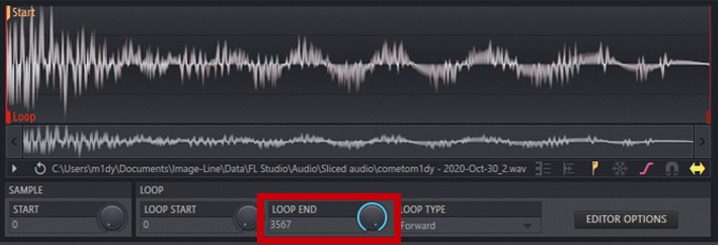
連載初回はレイアウトのカスタマイズと、スピードコアにおけるm1dy式キックの鳴らし方を解説しました。スピードコアはなじみが無い方が多いであろうニッチなジャンルなので、あまり参考にならないかもしれませんが、ご興味のある方のお役に立てれば幸いです。
m1dy
【Profile】1998年より活動する特殊音楽家。国内外でのライブ活動、多数のコンピレーションへの参加を経て、2003年に1stアルバム『SPEEDCORE DANDY XXX』をリリース。過激な速度と破壊的な音色で築くポップな音楽が、国内のみならず欧米でも好評を博す。2010年には北米最大の日本文化コンベンションAnime Expoの一環として、LAのCLUB NOKIAに出演。KONAMIの音楽ゲーム『beatmania IIDX』への楽曲提供も行う。
【Recent work】
製品情報
関連記事





